win11迅雷游戏怎么卸载 迅雷影音如何正确卸载
更新时间:2024-03-03 17:46:27作者:jiang
Win11系统下,迅雷游戏和迅雷影音的卸载可能会让一些用户感到困惑,对于那些希望彻底卸载这些软件的用户来说,正确的卸载步骤是至关重要的。本文将介绍如何在Win11系统中正确卸载迅雷游戏和迅雷影音,帮助用户解决卸载过程中可能遇到的问题,确保系统的干净和稳定。无论您是为了释放磁盘空间,还是想尝试其他游戏和媒体播放软件,正确的卸载步骤都是必不可少的。接下来让我们一起来了解如何正确卸载迅雷游戏和迅雷影音吧。
具体方法:
1.找到迅雷影音的快捷方式。
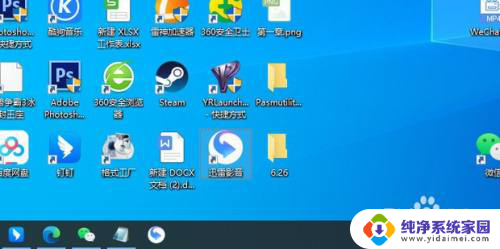
2.右键点击【打开文件所在的位置】。
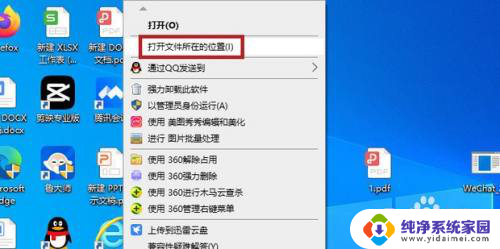
3.找到【XmpUninstall.exe】双击启动。
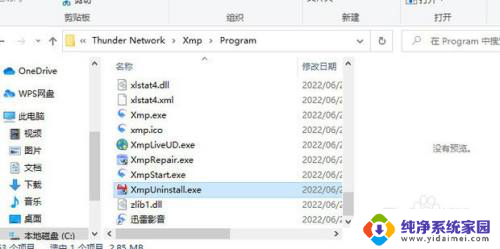
4.点击【卸载】。
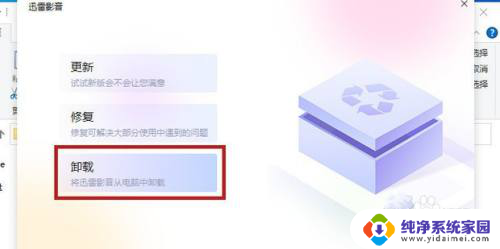
5.点击【继续卸载】。
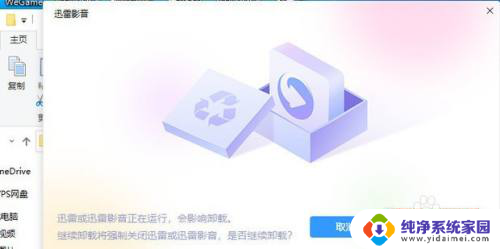
6.如图所示,这样就卸载成功了。
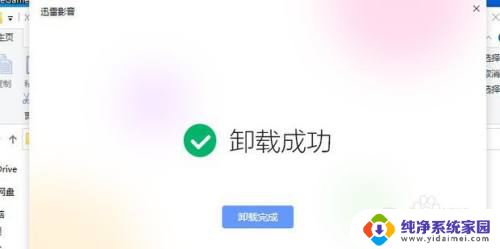
以上就是win11迅雷游戏如何卸载的全部内容,碰到同样情况的朋友们赶紧参照小编的方法来处理吧,希望能对大家有所帮助。
win11迅雷游戏怎么卸载 迅雷影音如何正确卸载相关教程
- win11电脑卸载软件在哪里卸载 Win11彻底卸载软件方法
- win11卸载微软拼音 Win11系统自带输入法卸载教程
- win11卸载哪些小组件 Win11如何卸载小组件
- win11如何把小组件卸载 Win11桌面小组件卸载步骤
- microsoft edge卸载方法 win11 Win11如何完全卸载edge浏览器
- edge浏览器win11卸载 Win11如何彻底卸载edge浏览器
- win11能卸载edge浏览器吗 Win11如何完全卸载edge浏览器
- win11找不到文件怎么卸载 Win11无法卸载软件找不到文件怎么办
- win11怎么卸载找不到的软件 win11卸载应用的方法
- win11bat卸载小组件 Win11小组件如何卸载
- win11如何关闭协议版本6 ( tcp/ipv6 ) IPv6如何关闭
- win11实时防护自动开启 Win11实时保护老是自动开启的处理方式
- win11如何设置网页为默认主页 电脑浏览器主页设置教程
- win11一个屏幕分四个屏幕怎么办 笔记本如何分屏设置
- win11删除本地账户登录密码 Windows11删除账户密码步骤
- win11任务栏上图标大小 win11任务栏图标大小调整方法